Popravite napako Windows Update 80244019
Miscellanea / / November 28, 2021
Če se pri poskusu posodobitve sistema Windows 10 soočate s kodo napake 80244019, ne skrbite, saj bomo danes videli, kako odpraviti to težavo. Napaka Windows Update 80244019 pomeni, da Windows Update ne uspe prenesti nove posodobitve, ker se računalnik ni mogel povezati z Microsoftovimi strežniki. Posodobitev sistema Windows je pomemben del vašega operacijskega sistema, saj poskrbi za popravek vseh varnostnih težav, ki niso bile odpravljene v prejšnji različici OS.
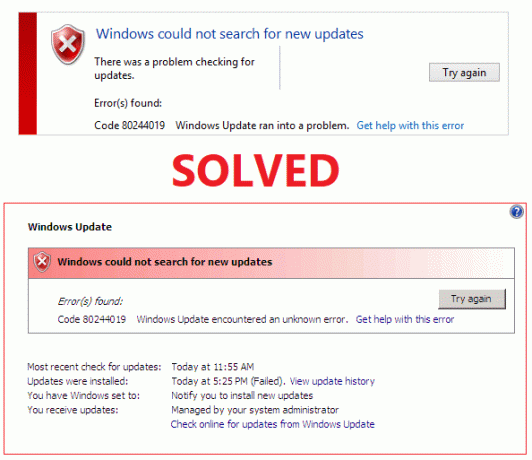
Če ne morete posodobiti sistema Windows, je to resna težava, saj je vaš računalnik nagnjen k vdorom v varnost in izsiljevalsko programsko opremo. Vendar ne skrbite, saj se s to težavo sooča veliko uporabnikov in je bil najden popravek. Zdi se, da preprečevanje izvajanja podatkov (DEP) za bistvene programe Windows ni omogočeno, zato se morate soočiti s to težavo. Torej, ne da bi izgubljali čas, poglejmo, kako popraviti napako Windows Update 80244019 s pomočjo spodnjega vodnika.
Vsebina
- Popravite napako Windows Update 80244019
- 1. način: omogočite preprečevanje izvajanja podatkov (DEP)
- 2. način: Znova zaženite storitev Windows Update
- 3. način: Zaženite orodje za odpravljanje težav Windows Update
- 4. način: Zaženite SFC in CHKDSK
- 5. način: Zaženite DISM
Popravite napako Windows Update 80244019
Opomba: Poskrbite za ustvarite obnovitveno točko samo v primeru, da gre kaj narobe.
1. način: omogočite preprečevanje izvajanja podatkov (DEP)
Preprečevanje izvajanja podatkov (DEP) je niz tehnologij strojne in programske opreme, ki izvajajo dodatne preglede pomnilnika, da preprečijo zagon zlonamerne kode v sistemu. Torej, če je DEP onemogočen, morate omogočiti preprečevanje izvajanja podatkov (DEP), da odpravite napako Windows Update 80244019.
1. Desni klik na Moj računalnik ali ta računalnik in izberite Lastnosti. Nato kliknite na Napredne sistemske nastavitve na levi plošči.

2. Na zavihku Napredno kliknite na Nastavitve Spodaj Izvedba.
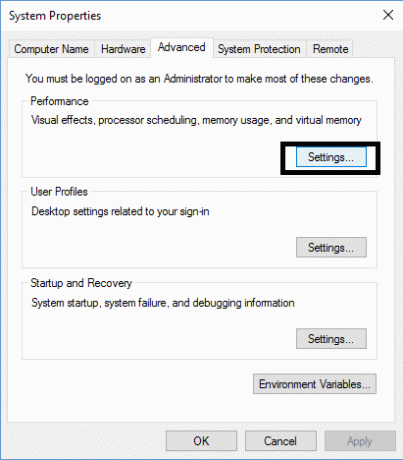
3. V Možnosti delovanja stikalo za okno na Preprečevanje izvajanja podatkov zavihek.
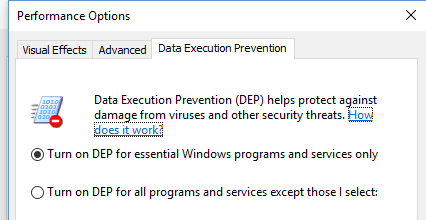
4. Ne pozabite označiti "Vklopite DEP samo za osnovne programe in storitve Windows“.
5. Kliknite Uporabi, nato pa V redu za omogočite preprečevanje izvajanja podatkov (DEP).
2. način: Znova zaženite storitev Windows Update
1. Pritisnite tipko Windows + R in vnesite storitve.msc in pritisnite Enter.

2. Na tem seznamu poiščite storitev Windows Update (pritisnite W za enostavno iskanje storitve).
3. Zdaj z desno miškino tipko kliknite Windows Update storitev in izberite Ponovni zagon.

Poskusite znova izvesti Windows Update in preverite, ali lahko Popravite napako Windows Update 80244019.
3. način: Zaženite orodje za odpravljanje težav Windows Update
1. Pritisnite tipko Windows + I, da odprete nastavitve, nato kliknite na Posodobitev in varnost.

2. V levem meniju izberite Odpravljanje težav.
3. Zdaj v razdelku Vzpostavitev in zagon kliknite na Windows Update.
4. Ko kliknete nanj, kliknite na "Zaženite orodje za odpravljanje težav« pod Windows Update.

5. Sledite navodilom na zaslonu, da zaženete orodje za odpravljanje težav in preverite, ali lahko Popravite napako Windows Update 80244019.

4. način: Zaženite SFC in CHKDSK
1. Odprite ukazni poziv. Ta korak lahko uporabnik izvede z iskanjem 'cmd' in nato pritisnite Enter.

2. Zdaj vnesite naslednje v cmd in pritisnite enter:
Sfc /scannow. sfc /scannow /offbootdir=c:\ /offwindir=c:\windows

3. Počakajte, da se zgornji postopek konča in ko končate, znova zaženite računalnik.
4. Nato teci CHKDSK za odpravljanje napak datotečnega sistema.
5. Pustite, da se zgornji postopek zaključi in znova zaženite računalnik, da shranite spremembe.
5. način: Zaženite DISM
1. Odprite ukazni poziv. Ta korak lahko uporabnik izvede z iskanjem 'cmd' in nato pritisnite Enter.
2. Zdaj vnesite naslednje v cmd in za vsakim pritisnite enter:
Dism /Online /Cleanup-Image /CheckHealth. Dism /Online /Cleanup-Image /ScanHealth. Dism /Online /Cleanup-Image /RestoreHealth

3. Pustite, da se ukaz DISM zažene in počakajte, da se konča.
4. Če zgornji ukaz ne deluje, poskusite s spodnjim:
Dism /Image: C:\offline /Cleanup-Image /RestoreHealth /Vir: c:\test\mount\windows. Dism /Online /Cleanup-Image /RestoreHealth /Vir: c:\test\mount\windows /LimitAccess
Opomba: Zamenjajte C:\RepairSource\Windows z virom popravila (namestitveni disk za Windows ali obnovitveni disk).
5. Znova zaženite računalnik, da shranite spremembe.
Če še vedno ne morete odpraviti napake Windows Update 80244019, morate najti posodobitev, ki je Windows ne more prenesti, nato pa pojdite na Microsoft (posodobitev kataloga) spletno mesto in ročno prenesite posodobitev. Nato namestite zgornjo posodobitev in znova zaženite računalnik, da shranite spremembe.

Priporočeno:
- Popravite, da zvok HDMI ne deluje v sistemu Windows 10
- 5 načinov za odpravo brez zvoka na YouTubu
- Kako popraviti, da YouTube deluje počasi na vašem računalniku
- Fix Service Host: Lokalni sistem Visoka poraba CPE in diska
To je to, kar ste uspešno Popravite napako Windows Update 80244019 če pa imate še vedno kakršna koli vprašanja v zvezi s to vadnico, jih vprašajte v razdelku za komentarje.



